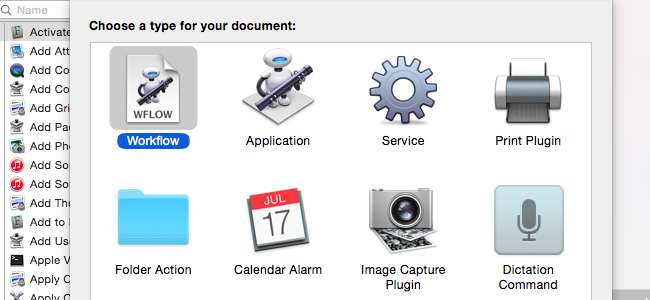
Несмотря на все старые шутки о мышах с одной кнопкой и простоте, у Mac есть некоторые функции для опытных пользователей, которых Windows просто не предлагает. Automator - один из них, предлагающий простой способ автоматизировать повторяющиеся задачи без использования стороннего программного обеспечения.
Automator - это мощный инструмент, с которым вы можете многое сделать. Вы можете использовать графический интерфейс для создания «рецептов» автоматизации с помощью перетаскивания или написать AppleScript вручную. Быстрый поиск в Интернете приведет вас к множеству различных примеров того, что вы можете с ним делать.
Запуск Automator и создание документа
Automator установлен на вашем Mac по умолчанию, поэтому вы можете запустить его, нажав Command + Space, чтобы открыть Поиск в центре внимания , набрав Automator и нажав Enter. Вы также можете найти его в Other> Automator в Панель запуска или Приложения> Автомат в Finder.
Вы увидите множество различных типов документов, с которых можно начать. Все это в основном разные типы рабочих процессов; просто они запускаются по-разному:
- Рабочий процесс : Рабочий процесс - это серия действий, выполняемых внутри Automator.
- заявка : Приложение - это то же самое, что и рабочий процесс, но его можно запускать как приложение вне Automator. Например, вы можете перетащить файлы на значок приложения, чтобы запустить рабочий процесс из внешнего автомата.
- обслуживание : Это позволяет вам создать «службу», которая будет доступна из меню «Службы» в других приложениях.
- Плагин печати : Плагин печати появляется в диалоговом окне печати системы.
- Папка Действие : Это рабочий процесс, который вы привязываете к определенной папке на вашем Mac. Когда вы добавляете файлы в эту папку, ваш Mac автоматически запускает для них рабочий процесс.
- Календарь Будильник : Запускается, когда в вашем календаре происходит определенное событие.
- Плагин захвата изображений : Это появляется как опция в утилите Image Capture, используемая при передаче фотографий на ваш Mac.
- Диктовка Команда : Запускается при срабатывании голосовая команда, известная как команда диктовки, на вашем Mac .
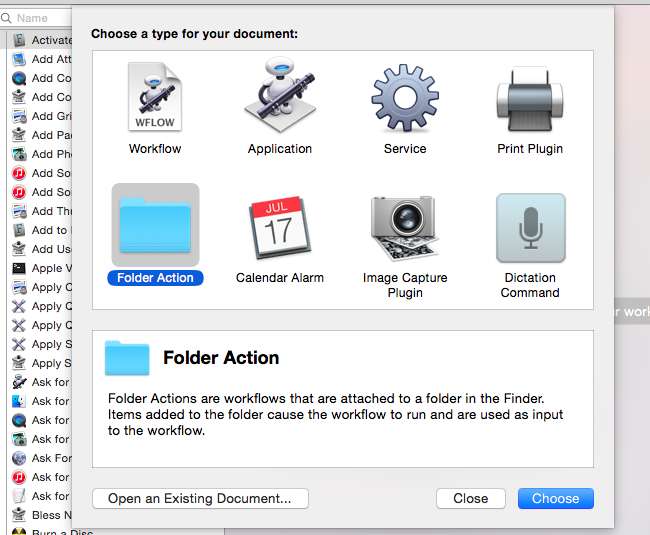
Создание простой службы
СВЯЗАННЫЕ С: Используйте меню служб Mac для выполнения быстрых действий
В качестве примера создадим услуга, которую можно использовать в любом приложении . Сначала мы выбираем Service в диалоговом окне и нажимаем Choose. Затем в верхней части окна мы можем выбрать, с чем должна работать служба. По умолчанию установлено значение «Служба получает выделенный текст в любом приложении». Это означает, что вы можете выделить текст, а затем щелкнуть меню приложения, указать «Службы» и выбрать службу в любом приложении. (Вы также можете щелкнуть текст правой кнопкой мыши или щелкнуть текст, удерживая клавишу Control, в зависимости от приложения.)
Однако вы можете изменить это. Например, вы можете выбрать «Служба получает файлы или папки в Finder», и служба будет отображаться только при выборе файлов или папок в приложении Finder.
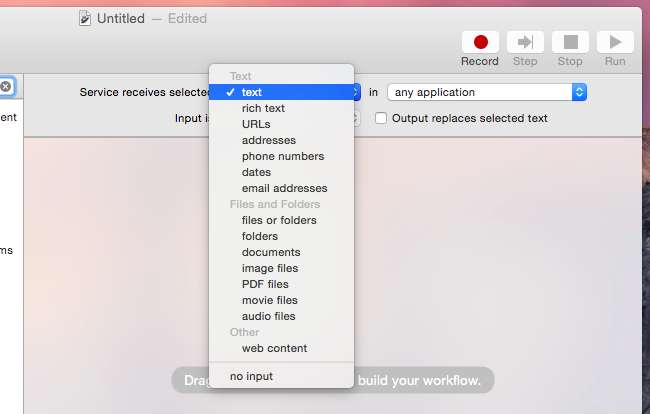
Затем вы можете выбрать действия на левой панели. Перетащите их вправо, и они будут запускаться в выбранном вами порядке. Например, мы можем перетащить действие Text> Speak Text на правую панель и выбрать голос.
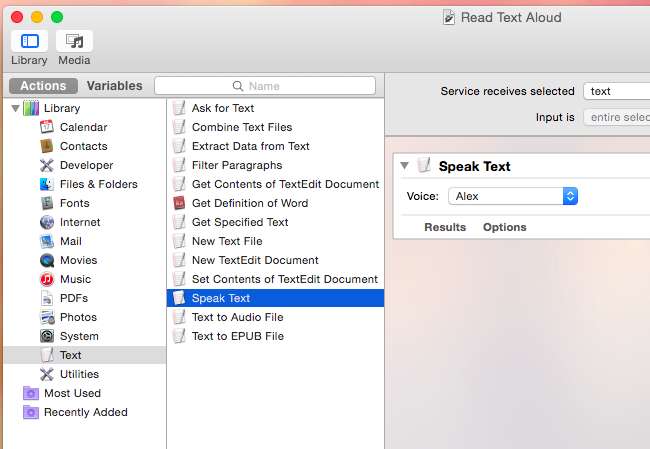
Щелкните меню "Файл", щелкните "Сохранить" и введите имя службы. После этого он появится в вашей системе в качестве опции. Например, после сохранения вышеуказанной службы мы теперь можем выделить текст в любом приложении, щелкнуть меню «Службы» и выбрать нашу службу, чтобы компьютер прочитал этот текст для нас вслух.
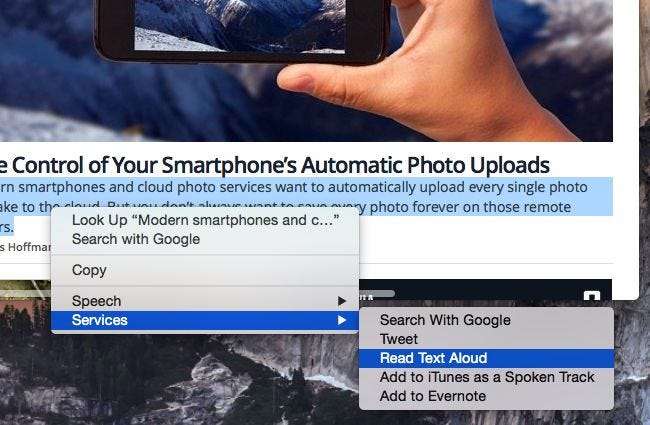
Больше трюков
Мы создали службу в приведенном выше примере, но процесс аналогичен для любого типа рабочего процесса, который вы, возможно, захотите создать. Вы можете добавить несколько действий с левой панели и расположить их в нужном вам порядке с помощью перетаскивания, чтобы выполнить множество операций с элементами по порядку. Например, вы можете создать действие «Папка», которое берет изображения, которые вы добавляете в определенную папку, создает резервную копию, а затем сжимает их для вас.
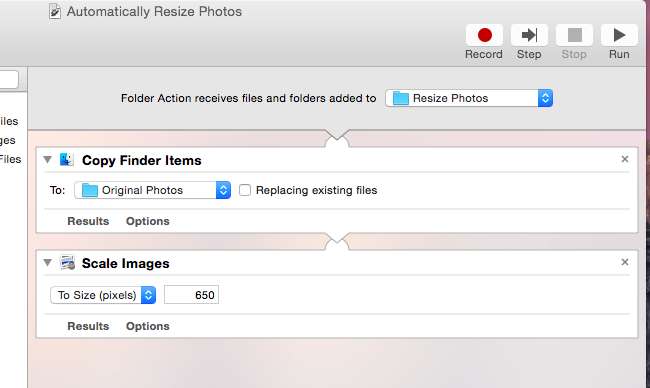
Вы также можете нажать кнопку «Запись», чтобы записать серию щелчков мыши и ввода событий на вашем компьютере, что позволит вам автоматически выполнять их позже. Это в основном похоже на запись макроса , и это позволяет вашему Mac автоматически копировать ваши действия. После записи последовательность событий будет отображаться как действие «Watch Me Do», которое вы можете разместить в любом месте рабочего процесса.
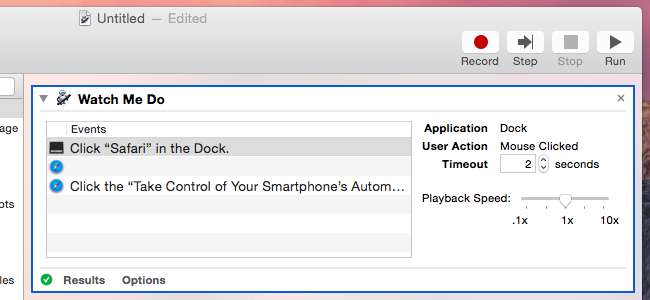
Чтобы сделать еще больше, есть действие «Запустить AppleScript», которое вы можете использовать для автоматического запуска кода, написанного на AppleScript. Если вы выполните поиск в Интернете, вы найдете множество полезных действий, написанных на AppleScript, которые вы можете скопировать и вставить в действие Run AppleScript. Это позволяет вам выполнять более сложные операции, которые не выглядят простыми действиями перетаскивания в Automator.

Очевидно, что мы здесь лишь поверхностно, и в этом вся идея. На эту тему можно было бы написать целые книги. Разобравшись с основами, вы можете покопаться в Automator и выяснить, как заставить его делать то, что вы хотите. Вы также можете почувствовать себя уполномоченным искать в Интернете полезные рабочие процессы Automator и фрагменты AppleScript, которые могут быстро выполнять эти повторяющиеся задачи за вас, понимая, как работает Automator и как их использовать.







